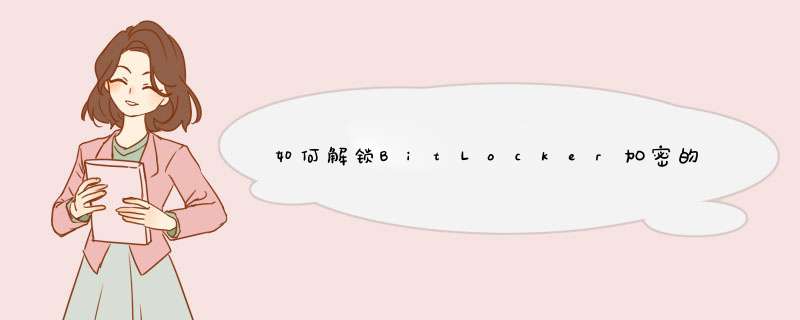
可以使用U盘来进入系统解决,步骤如下:
第一步、插入USB接口后,在开机的时候按对应按键进入BIOS。
第二步、设置第一启动项。
第三步、再次开机,会发现进入了U盘启动盘的界面。选择 清除 Windows用户密码(中文)
第四步、进入了清除Windows密码的小工具,首先输入序号。如果知道系统所在分区就选择1,如果不知道就选择2,之后回车。
第五步、系统盘是序号1,于是继续输入1,回车。
第六步、会自动寻找SAM数据库文件,搜索到之后可以回车了
第七步、找到被锁的用户名,输入对应的序号,然后回车,如下图所示。
第八步、接下来就可以清除密码了,的“清除此用户密码”前面的×按空格键选上,其他的不要动,按Y键,提示已经成功啦,如下图所示。
第九步、再次开启的时候可能会遇上磁盘检查,稍等一下就好,如下图所示。
第十步、再次进入系统的时候就不会让你输入密码啦,如下图所示。
1、首先需要找到并右击名称为“菜单”按钮,接着需要在接下来d出来的下拉菜单中的下方,找到并点击名称为”运行“按钮:
2、接下来需要在d出来的页面框中输入“cmd”命令符,点击页面框“确定”按钮:
3、最后只需要在命令提示符窗口下输入“manage-bde -lock F”然后按下回车键重启电脑即可解决win10磁盘系统自带加密,怎样解锁,密码失效问题:
如果启动Bitlocker加密时关联了微软帐户,可以登录微软官网账户来试着找回密码。
① 点我登录Microsoft账户(建议在电脑浏览器中打开,服务器原因可能会比较慢,需要耐心等待哦)
② 依次点击管理管理修复密钥,进入后即可看到所有设备的BitLocker修复密钥。
③ 若无法找回密钥,则只能重新安装 *** 作系统,所以平时重要的数据还是尽量要及时备份
欢迎分享,转载请注明来源:内存溢出

 微信扫一扫
微信扫一扫
 支付宝扫一扫
支付宝扫一扫
评论列表(0条)